新增 Fabric 工作區項目事件至 Eventstream (預覽)
本文章顯示如何新增 Fabric 工作區項目事件來源至 Eventstream。
重要
Fabric 事件串流的增強功能目前為預覽版。
注意
如果 Eventstream 或 Data Activator 的容量區域位於下列區域,則不支援透過 Eventstream 或 Data Activator 取用 Fabric 事件:德國中西部、美國中南部、美國西部 2、美國西部 3、印度西部。
Fabric 工作區項目事件是 Fabric 工作區內容進行變更時發生的離散 Fabric 事件。 這些變更包括建立、更新或刪除 Fabric 項目,但附注所列的項目類型除外。
注意
目前不支援下列 Power BI 項目類型的 Fabric 工作區項目事件 (itemKind):
- 語意模型
- 編頁報表
- 報告
- App
- 儀表板
使用 Fabric 事件串流時,您可以擷取及轉換這些 Fabric 工作區事件,並將其路由至 Fabric 中的不同目的地,以執行進一步分析。 在 Fabric 事件串流中順暢地整合 Fabric 工作區事件,可讓您更彈性地監視和分析 Fabric 工作區中的活動。
Fabric 事件串流支援下列 Fabric 工作區事件:
- Microsoft.Fabric.ItemCreateSucceeded
- Microsoft.Fabric.ItemCreateFailed
- Microsoft.Fabric.ItemUpdateSucceeded
- Microsoft.Fabric.ItemUpdateFailed
- Microsoft.Fabric.ItemDeleteSucceeded
- Microsoft.Fabric.ItemDeleteFailed
- Microsoft.Fabric.ItemReadSucceeded
- Microsoft.Fabric.ItemReadFailed
必要條件
- 具有參與者或更高權限的 Fabric 進階工作區存取權。
- Fabric工作區,其中包含您想追蹤的事件。
注意
一個 Eventstream 的來源和目的地數目上限為 11。
新增 Fabric 工作區項目事件作為來源
選取 [Eventstream ] 以建立新的 Eventstream。 請確定增強功能 (預覽版) 選項已啟用。
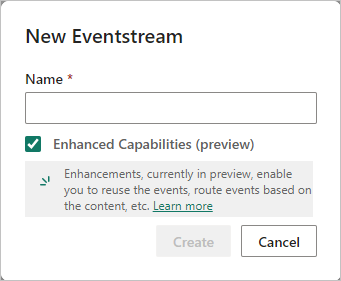
在下一個畫面上,選取新增外部來源。
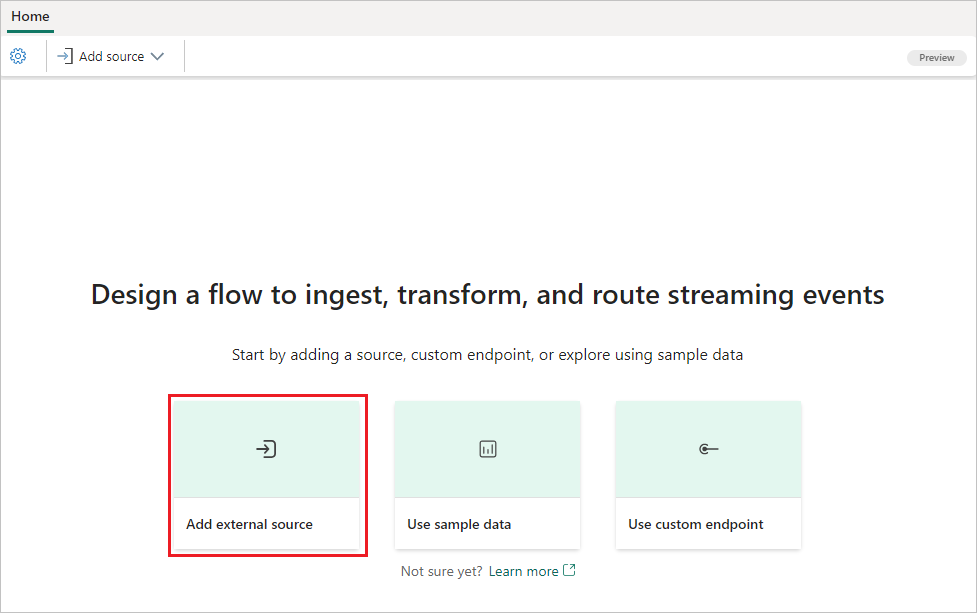
設定並連線至 Fabric 工作區項目事件
在 [ 選取資料源] 畫面上,選取 [ Fabric工作區項目事件]。
![選取 [Fabric工作區項目] 事件的螢幕擷取畫面。](includes/media/fabric-workspace-source-connector/select-external-events.png)
在 [ 連線 ] 畫面上,先選取 您想要在Eventstream中擷取的事件類型。 。 根據預設,會擷取所有支援的事件。
在下一個步驟中,選取正確的 事件來源。 您可以選擇串流租使用者中的所有工作區項目事件,方法是選取來源選項作為 跨此租 使用者,或選擇 [依工作區 ] 選項來限制特定工作區。 若要選取 您要串流工作區項目事件的工作區 ,您必須是該工作區的工作區管理員、成員或參與者。 若要跨租使用者接收工作區項目事件,您必須是 Fabric 租使用者管理員
![[連線] 畫面的螢幕擷取畫面。](includes/media/fabric-workspace-source-connector/connect.png)
選擇合適的事件來源之後,選取下一步。
在 [ 檢閱和建立] 畫面上,選取 [新增 ] 以完成 Fabric 工作區項目事件的設定。
建立連線之後,您就可以在編輯模式中看到新增至 Eventstream 的 Fabric 工作區項目事件來源。 選取 [發佈 ] 以發佈Eventstream並擷取工作區事件。
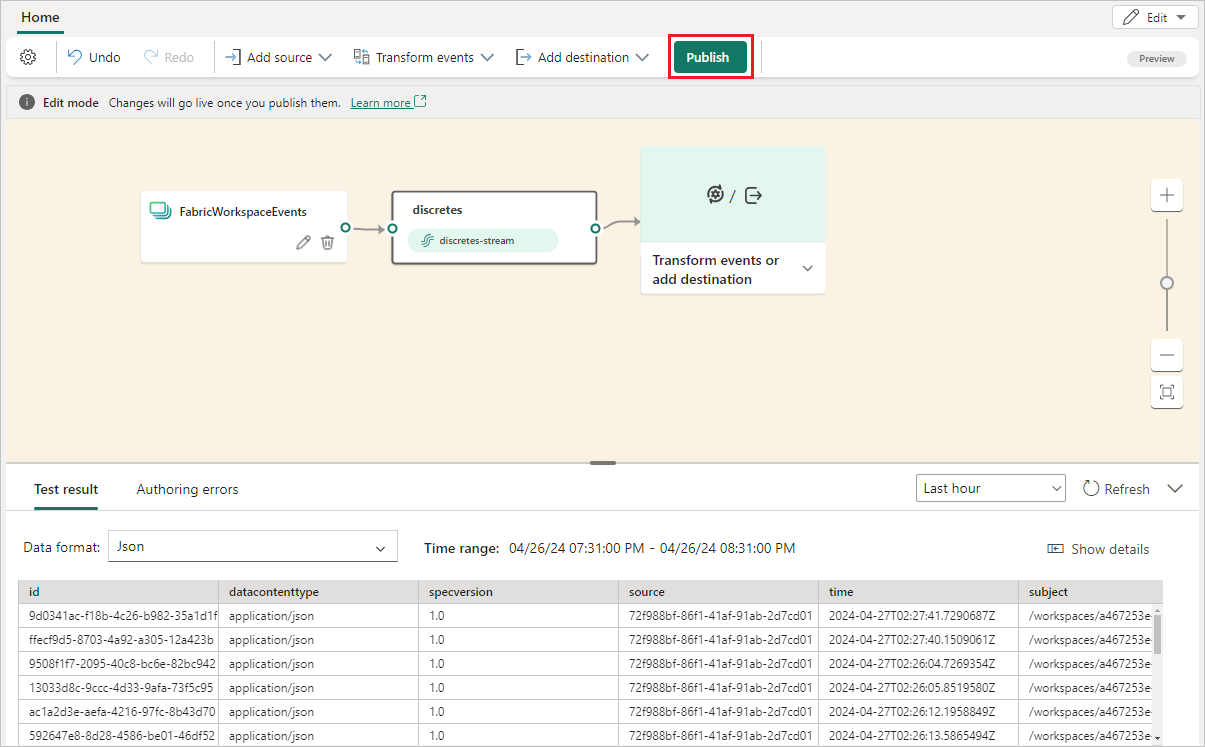
注意
繼續進行事件轉換或路由之前,請確定已觸發工作區事件並成功傳送至 Eventstream。
如果您想要轉換 Fabric 工作區事件,請開啟您的Eventstream,然後選取 [ 編輯 ] 以進入 編輯模式。 然後,您可以新增作業來轉換 Fabric 工作區事件,或將它們路由至 Lakehouse 等目的地。
![在 [即時] 檢視中 [Fabric] 工作區項目事件的螢幕擷取畫面,您可以在此選取 [編輯]。](media/add-source-fabric-workspace/fabric-workspace-item-events-live.png)
已知的限制
- 目前,當離散事件來源發生錯誤時,無法顯示錯誤訊息。
- 目前,資料預覽功能不適用於離散事件來源。